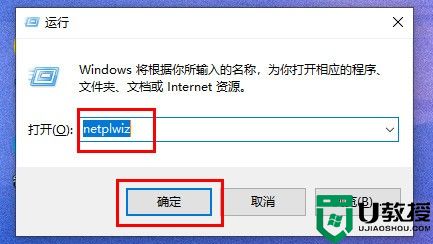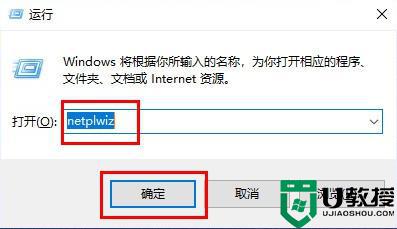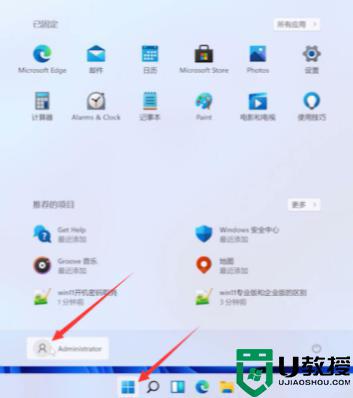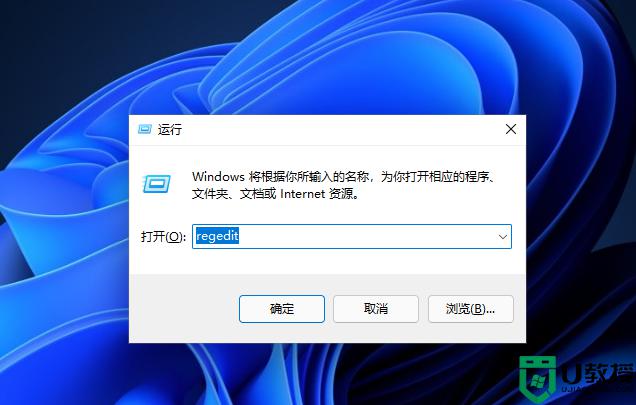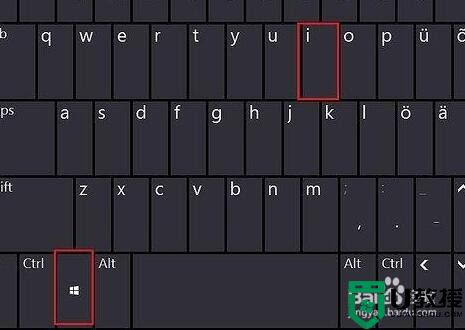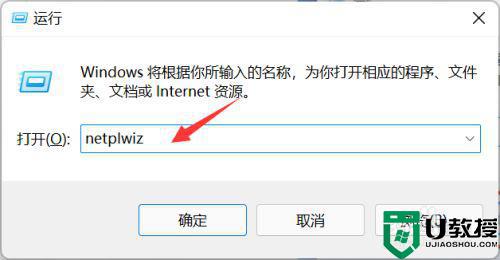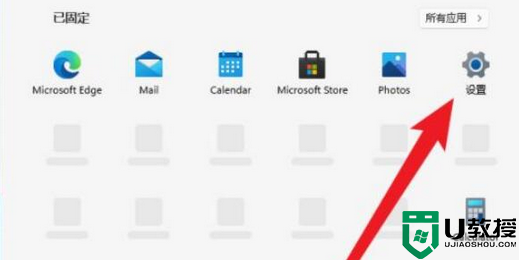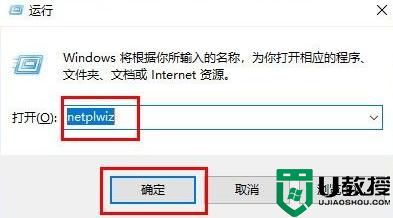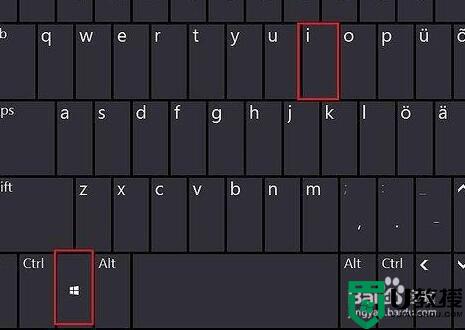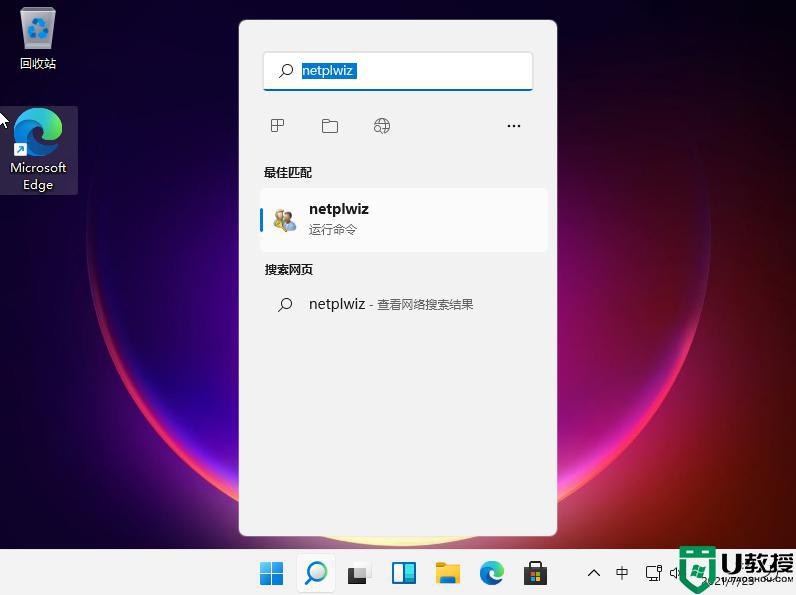win11关闭登录密码的方法 windows11怎么取消登陆密码
时间:2022-07-01作者:huige
开机登录密码是很多人都喜欢设置的,因为这样可以让电脑更加安全,然而有部分win11系统用户在使用一段时间之后,觉得每次开机都要输入登录密码太麻烦了,就想要将其关闭,为此,本文这就给大家讲解一下windows11取消登陆密码的详细方法。
推荐:微软最新系统win11下载
具体步骤如下:
1、点击开始按钮,然后选择设置进入。
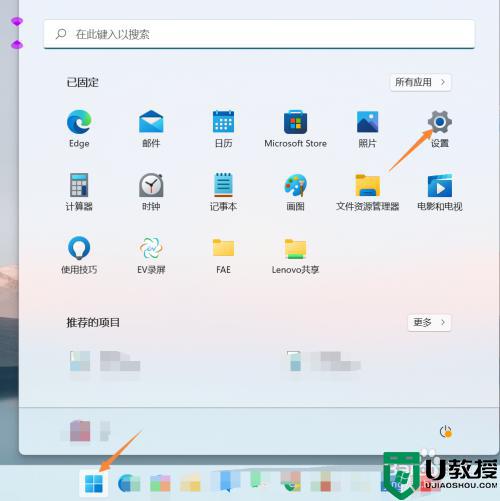
2、设置界面点击账户--登录选项。
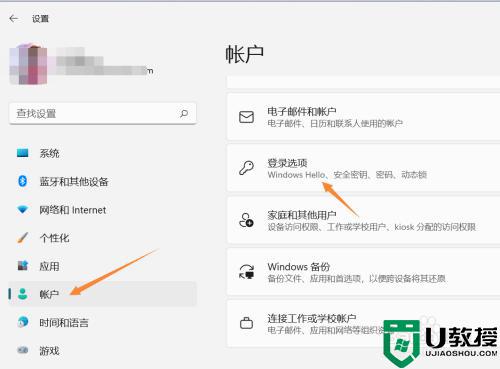
3、点击密码展开,然后点击更改按钮。
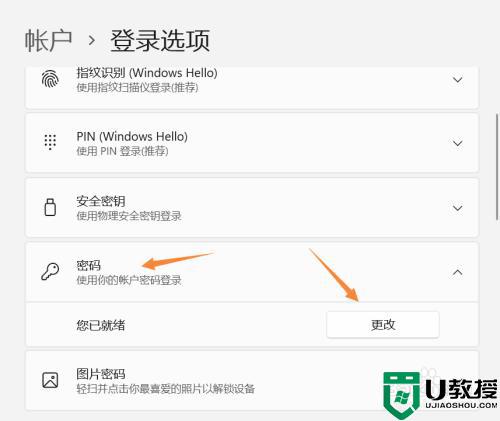
4、输入你的当前密码,点击下一页。
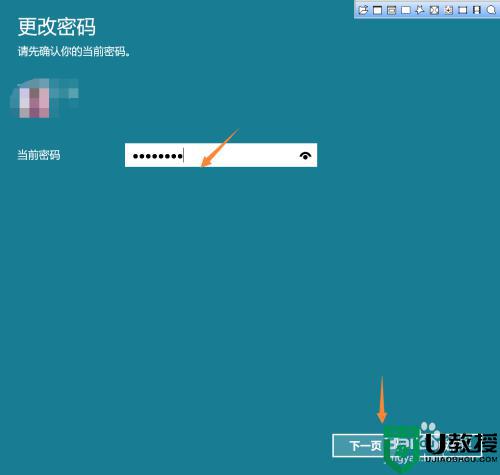
5、不要输入任何密码,直接点击下一页。

6、密码取消成功,点击完成按钮即可。
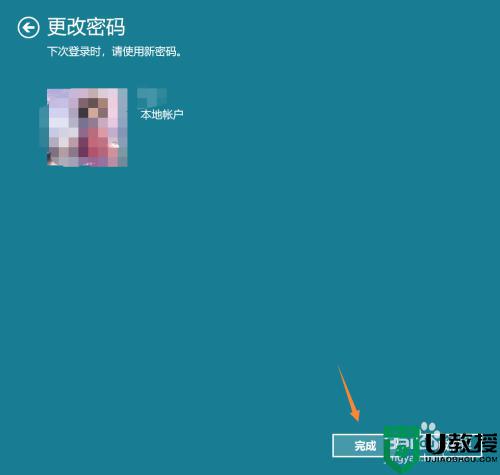
关于win11关闭登录密码的方法就给大家介绍到这里了,有相同需要的小伙伴们可以学习上面的方法来关闭吧,相信可以帮助到大家。